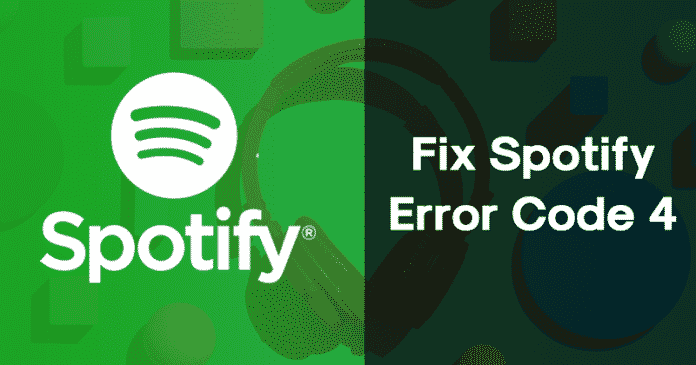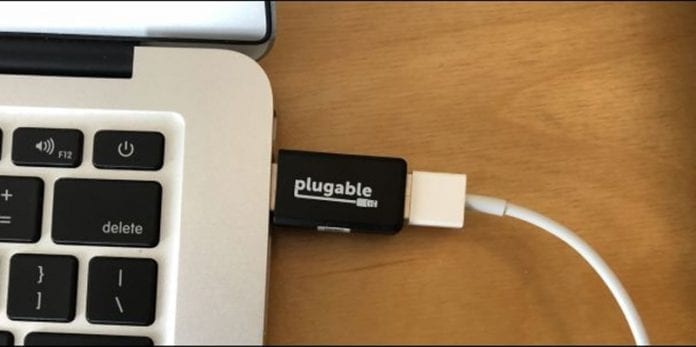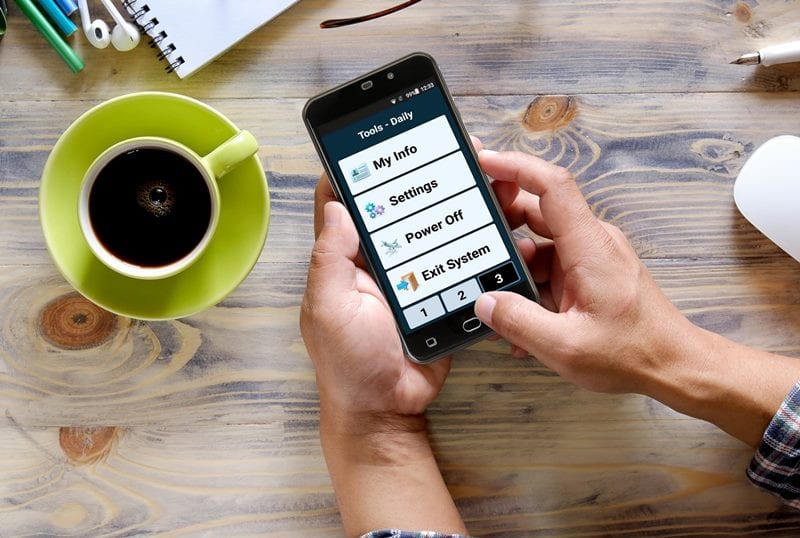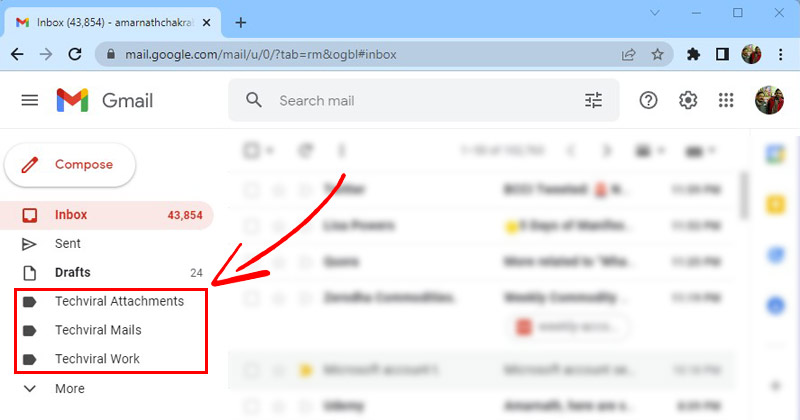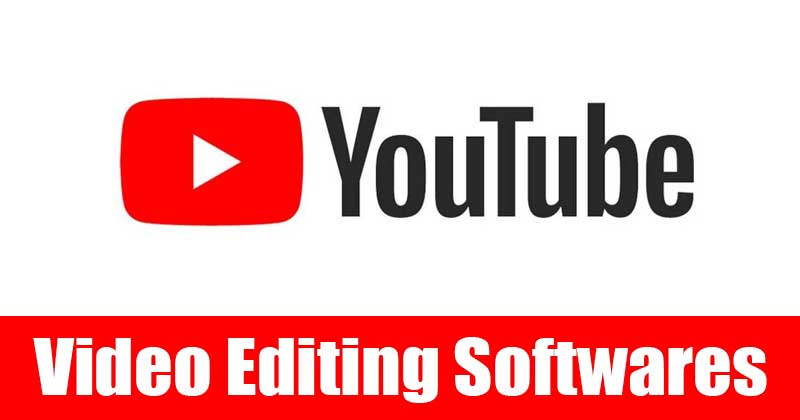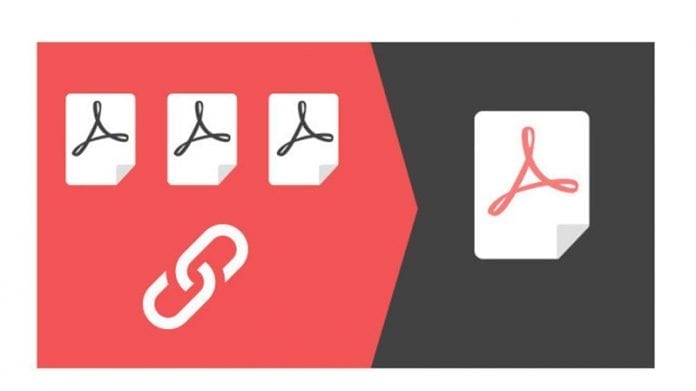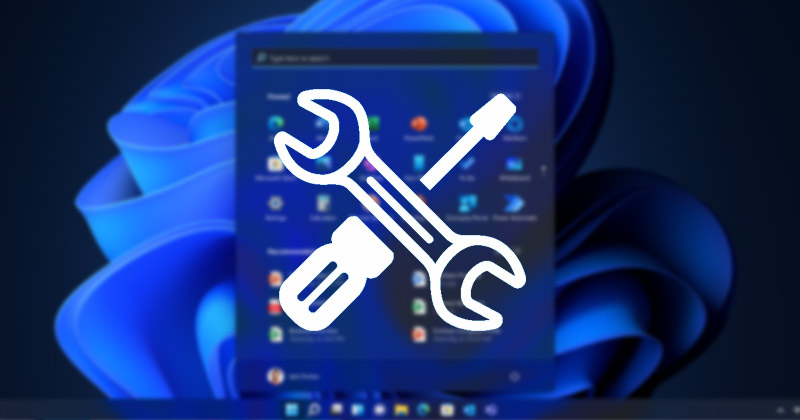
Pokud už nějakou dobu používáte Windows 11, možná už víte, že v operačním systému je mnoho chyb. Je docela běžné, že uživatelé Windows 11 čelí problémům, jako je nefunkční nabídka Start, problémy s připojením k internetu, zamrzání systému, chyby BSOD, problémy se zvukem, problémy s nekompatibilitou disku a další.
Vzhledem k tomu, že Microsoft ví, že jeho nový operační systém není zcela bez chyb, zavedl několik nových Troubleshooter na Windows 11. Windows 11 nabízí více možností pro odstraňování problémů než Windows 10. Existuje například nástroj pro odstraňování problémů s aktualizacemi Windows, příchozími připojeními, programem kompatibilita atd.
Řekněme, že máte co do činění s problémy souvisejícími s vyhledáváním a indexováním v systému Windows 11; musíte spustit Poradce při potížích s vyhledáváním a indexováním. Kromě toho systém Windows 11 zavedl novou funkci odstraňování problémů, která navrhuje opravy problémů, které nejsou kritické pro fungování systému Windows 11. Tuto funkci je třeba nakonfigurovat a společnost Microsoft automaticky doporučí a spustí nástroje pro odstraňování problémů, které problémy na vašem počítači opraví.
Kroky ke spuštění Poradce při potížích v systému Windows 11 k vyřešení různých problémů
Pokud tedy řešíte nějaký konkrétní problém ve Windows 11 a hledáte způsoby, jak jej opravit, zavítali jste na správnou webovou stránku. Tento článek bude sdílet podrobného průvodce spuštěním Poradce při potížích v systému Windows 11 k vyřešení různých problémů.
Správa nastavení odstraňování problémů
Pokud chcete, aby Microsoft automaticky doporučoval a spouštěl nástroje pro odstraňování problémů za účelem řešení problémů na vašem počítači s Windows 11, musíte nakonfigurovat předvolbu Poradce při potížích. Zde je návod, jak to udělat.
1. Nejprve klikněte na Windows 11 Search a vyberte Nastavení.
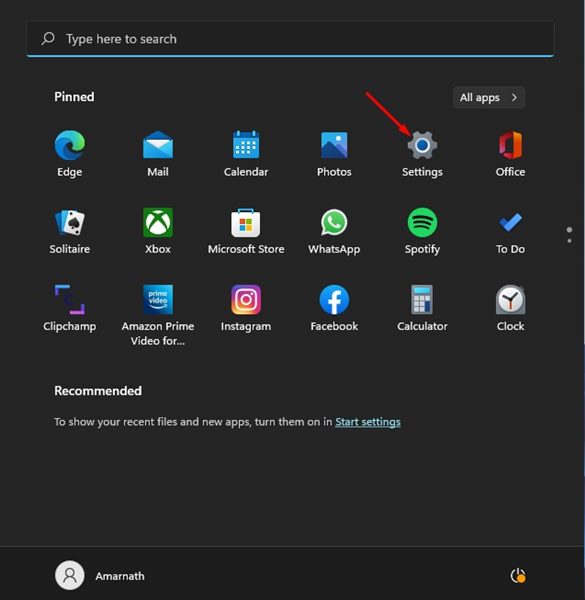
2. V aplikaci Nastavení klikněte na kartu Systém, jak je znázorněno níže.
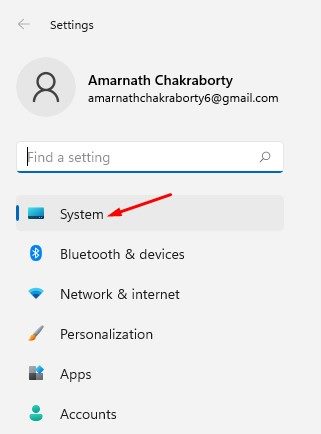
3. Vpravo klikněte na možnost Odstraňování problémů, jak je uvedeno níže.
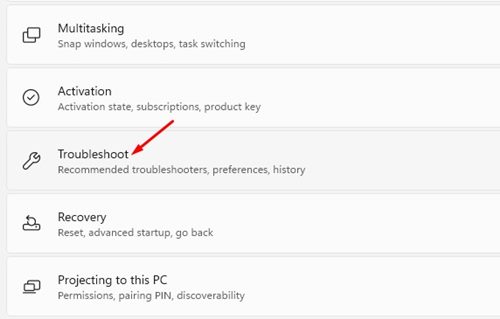
4. klikněte na rozevírací nabídku za nastavením předvoleb Doporučený nástroj pro odstraňování problémů.
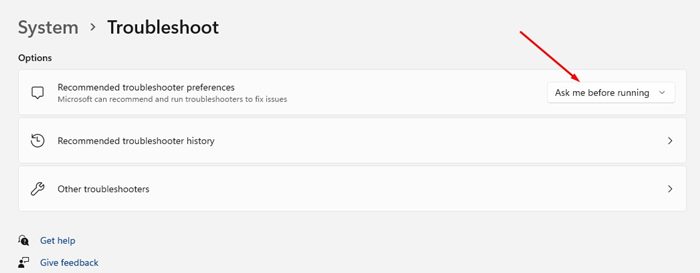
5. Z rozevírací nabídky vyberte možnost, která vám nejlépe vyhovuje.
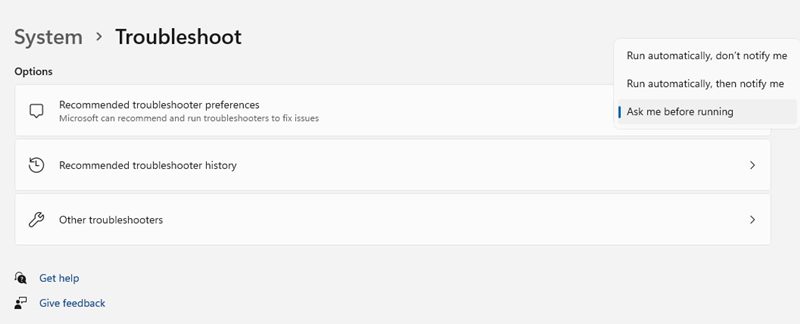
Kroky ke spuštění odstraňování problémů v systému Windows 11 (ručně)
Pokud chcete opravit konkrétní problémy v systému Windows 11, musíte ručně vybrat a spustit nástroj pro odstraňování problémů související s problémem. Zde je návod, jak spustit odstraňování problémů v systému Windows 11.
1. Nejprve klikněte na tlačítko Windows 11 Start a vyberte Nastavení.
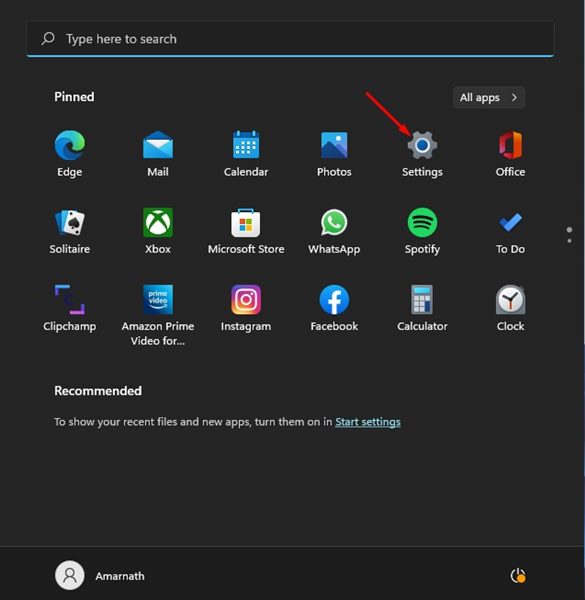
2. V aplikaci Nastavení přepněte na kartu Systém, jak je znázorněno na snímku obrazovky níže.
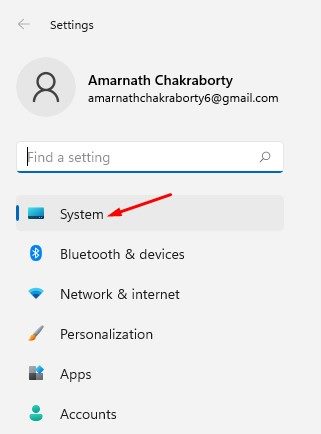
3. V pravém podokně přejděte dolů a klepněte na možnost Odstraňování problémů, jak je znázorněno níže.
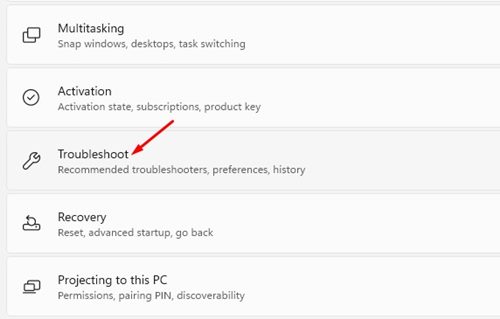
4. Na další obrazovce klikněte na Další poradce při potížích.
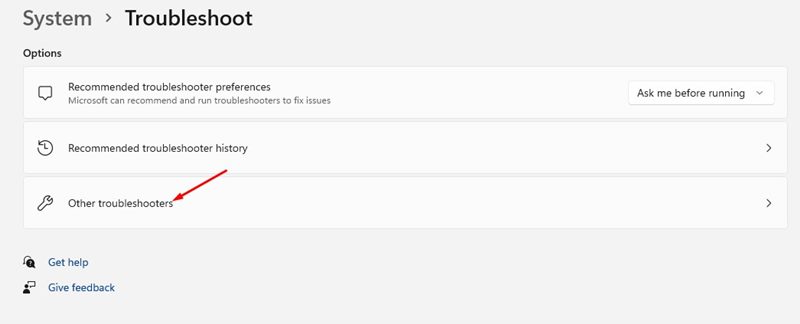
5. V závislosti na problému, kterému čelíte, budete muset kliknout na tlačítko Spustit za odpovídajícím typem poradce při potížích, abyste problémy opravili.
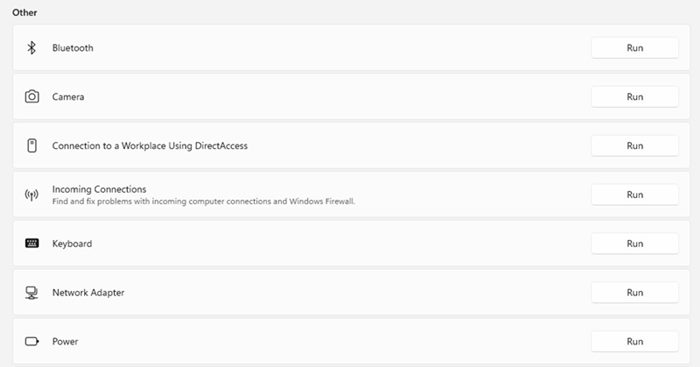
A je to! Jsi hotov. Nyní stačí k vyřešení problému postupovat podle pokynů na obrazovce.
Seznam všech dostupných nástrojů pro odstraňování problémů v systému Windows 11
Zde jsme sdíleli seznam všech nástrojů pro odstraňování problémů poskytovaných společností Microsoft v operačním systému Windows 11. Podívejte se na seznam.
- Připojení k internetu
- Přehrávání zvuku
- Tiskárna
- Windows Update
- Bluetooth
- Fotoaparát
- Připojení k pracovišti pomocí DirectAccess
- Příchozí připojení
- Klávesnice
- Síťový adaptér
- Napájení
- Poradce při potížích s kompatibilitou programu
- Záznam zvuku
- Vyhledávání a indexování
- Sdílené složky
- Přehrávání videa
- Aplikace Windows Store
Toto je seznam všech dostupných nástrojů pro odstraňování problémů v systému Windows 11. Stačí spustit ten, který se týká vašeho problému.
Spuštění Poradce při potížích v operačním systému Windows 11 je docela snadné. Doufám, že vám tento článek pomohl! Sdílejte to prosím také se svými přáteli. Máte-li v této souvislosti nějaké pochybnosti, dejte nám vědět do pole pro komentáře níže.